Como desativar o prompt de restauração de páginas no Microsoft Edge

Se você quiser se livrar da mensagem Restaurar páginas no Microsoft Edge, simplesmente feche o navegador ou pressione a tecla Escape.
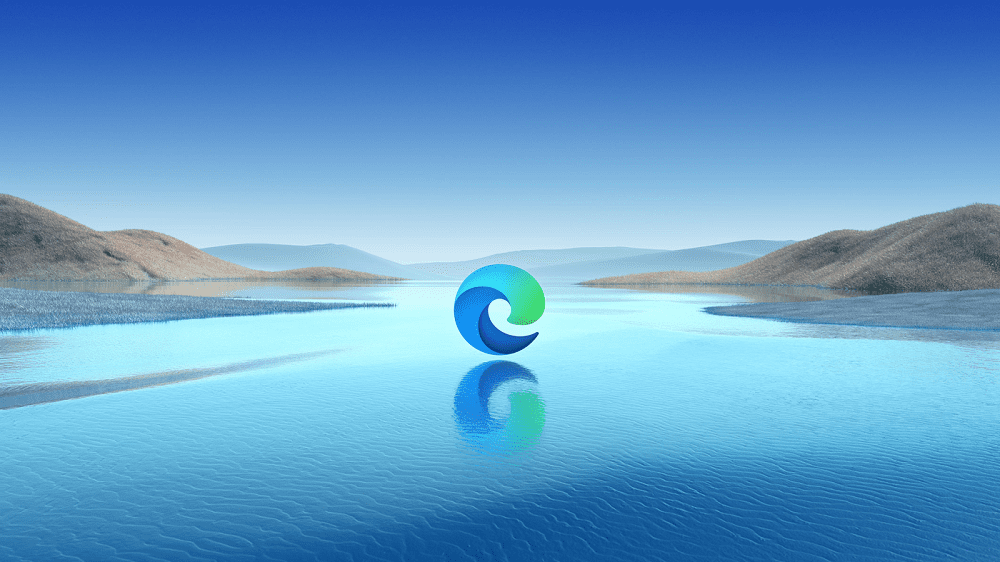
Todos os navegadores da web armazenam dados sobre sua atividade de navegação. Há uma variedade de usos para esses dados, incluindo preenchimento automático de formulários, redução do uso de dados por meio do cache de conteúdo e manutenção de login em sites com cookies. Os navegadores também armazenam seu histórico de navegação na Internet.
Seu histórico de navegação é uma lista de todas as páginas da web que você navegou. Normalmente, seu histórico é armazenado em uma lista ordenada pela data e hora em que a página da web foi carregada. Seu histórico de navegação foi criado para que você possa voltar facilmente a qualquer página da web ou site que já tenha acessado. Sites e páginas da web em seu histórico são sugeridos se forem relevantes para o que você está digitando na barra de URL.
Geralmente, seu histórico de navegação é armazenado apenas em seu navegador, o que significa que ninguém mais pode vê-lo. Alguns navegadores permitem que você sincronize seu histórico de navegação com uma conta na nuvem, o que permite que você compartilhe seu histórico entre dispositivos.
Ocasionalmente, você pode querer excluir seu histórico da Internet, talvez para começar do zero em seu navegador. Para fazer isso no novo Microsoft Edge no Windows 10, você precisa abrir as configurações do navegador. Para fazer isso, você precisa clicar no ícone de três pontos no canto superior direito e, em seguida, clicar em “Configurações”.
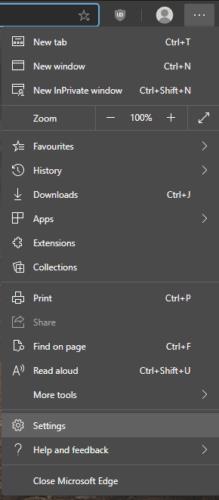
Para acessar as configurações, clique no ícone de três pontos e em “Configurações”.
Uma vez nas configurações do Edge, clique na guia “Privacidade, pesquisa e serviços” na coluna da esquerda, então role para baixo até a seção “Limpar dados de navegação” e clique em “Escolha o que limpar”.
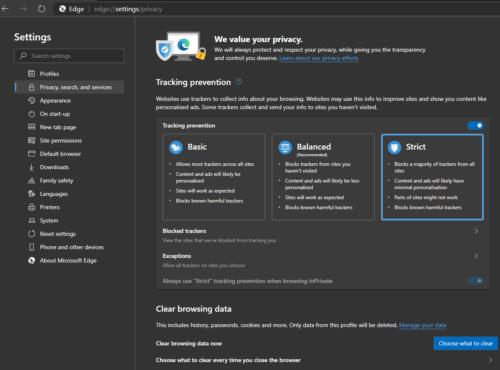
Clique em “Escolha o que limpar” na seção “Limpar dados de navegação” da guia “Privacidade, pesquisa e serviços”.
Na janela pop-up “Limpar dados de navegação”, você pode selecionar quais dados deseja excluir com as caixas de seleção; bem como o período de tempo no qual você deseja excluir os dados selecionados com a caixa suspensa.
Para eliminar o seu histórico de navegação, certifique-se de que a primeira caixa de verificação, “Histórico de navegação”, está assinalada. Em seguida, use a caixa suspensa para selecionar o período de exclusão. Você também pode selecionar outros tipos de dados do navegador que deseja excluir ao mesmo tempo.
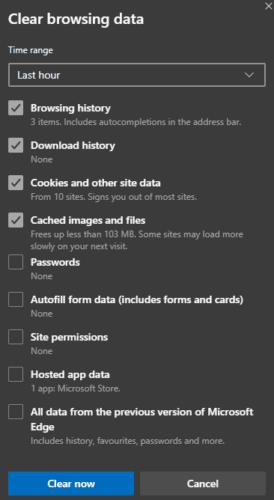
Selecione “Histórico de navegação” e um período de tempo e, a seguir, clique em “Limpar agora” para excluir seu histórico.
Se você quiser se livrar da mensagem Restaurar páginas no Microsoft Edge, simplesmente feche o navegador ou pressione a tecla Escape.
O Microsoft Edge 92 está sendo lançado com novos recursos de senha e várias outras alterações.
O Microsoft Edge receberá em breve um serviço VPN chamado Edge Secure Network para criptografar o tráfego de usuários e melhorar a segurança e a privacidade.
O Microsoft Edge adiciona o recurso Compre agora, pague depois para facilitar o gasto de dinheiro que você não tem. Má ideia e inchaço desnecessário.
O Microsoft Edge recebe recursos do Clariify Boost e do modo de eficiência e uma nova página inicial de jogos e submenu para acesso rápido aos jogos.
O que o modo de desempenho faz no Microsoft Edge? Minimiza os recursos do sistema, reduz a qualidade do vídeo e a animação para melhor desempenho da bateria.
Neste artigo, veremos algumas maneiras populares de atualizar o Microsoft Edge nesses sistemas operacionais populares.
Aqui está um recurso interessante no Microsoft Edge que você não encontrará no Firefox ou Chrome - a capacidade de maximizar um vídeo do YouTube no Microsoft Edge enquanto redimensiona
Aqui está uma olhada em como você pode executar o antigo Edge junto com o novo Microsoft Edge.
Muitas pessoas terão notado que, quando você tenta abrir determinados sites no navegador do seu telefone, o aplicativo é aberto em vez do site. Em alguns Aprenda como impedir o Microsoft Edge para Android de abrir outros aplicativos quando você seleciona um link.
Ao comprar itens online, você sempre precisa de alguma forma de pagamento. Embora muitos sites permitam outras opções, como PayPal ou criptomoedas, acelere os pagamentos online com cartão, adicionando detalhes do cartão de crédito ao recurso de preenchimento automático no Edge para Android usando estas etapas.
O Edge às vezes pode travar ao abrir arquivos PDF. Você pode excluir o cache do navegador e desativar as extensões ou usar o Adobe Reader.
O modo escuro é um tema alternativo para aplicativos e sistemas operacionais, que substitui os temas tradicionais de cores claras por cores mais escuras. Um dos principais Reduza a fadiga ocular e economize energia bt habilitando o Modo escuro no navegador Edge para Android. Basta usar essas etapas.
Sempre que você estiver comprando online e quiser fazer um pedido para entrega, é necessário inserir seu endereço. Muitos sites salvam isso para você se você acelerou o preenchimento de formulários da web adicionando um endereço de preenchimento automático ao navegador Edge para Android com estas etapas.
Descubra como você pode ativar o solucionador de matemática Microsoft Edges. Nenhum aplicativo de terceiros é necessário.
Há momentos em que você não dá a mínima para o histórico de navegação de salvamento do Microsoft Edge. Mas, para aqueles momentos em que você deseja manter seu histórico de navegação
Personalize a página inicial do navegador Microsoft Edge personalizando-a. Use este tutorial para fazer isso.
Se o Chrome pode ter seu próprio jogo oculto, por que não o Microsoft Edge, certo? Com o jogo secreto Edges, você não será um dinossauro, mas uma pessoa real. Este jogo O navegador Microsoft Edge tem um jogo de surf oculto. Aprenda como acessar este ovo de páscoa com estas etapas.
Houve muitos casos em que os usuários não podiam usar a roda do mouse no Edge. Este guia mostra como resolver o problema.
No Windows 10, a função de pesquisa no menu iniciar está vinculada à sua conta da Microsoft, se você estiver conectado a uma. Se você também estiver conectado ao seu Evite que seu histórico de pesquisa apareça na barra de endereço, limpando o histórico de pesquisa no Edge para Windows. Basta seguir estas instruções.
Remova informações salvas do Autofill do Firefox seguindo estes passos rápidos e simples para dispositivos Windows e Android.
Neste tutorial, mostramos como executar um soft reset ou hard reset no Apple iPod Shuffle.
Existem muitos aplicativos incríveis no Google Play que você não pode deixar de assinar. Após um tempo, essa lista cresce e você precisará gerenciar suas assinaturas do Google Play.
Procurar aquele cartão na carteira pode ser um verdadeiro incômodo. Nos últimos anos, várias empresas têm desenvolvido e lançado soluções de pagamento sem contato.
Ao excluir o histórico de downloads do Android, você ajuda a liberar espaço de armazenamento e outros benefícios. Aqui estão os passos a seguir.
Este guia mostrará como excluir fotos e vídeos do Facebook usando um PC, Android ou dispositivo iOS.
Nós passamos um pouco de tempo com o Galaxy Tab S9 Ultra, que é o tablet perfeito para emparelhar com seu PC Windows ou o Galaxy S23.
Silencie mensagens de texto em grupo no Android 11 para manter as notificações sob controle no aplicativo de Mensagens, WhatsApp e Telegram.
Aprenda a limpar o histórico de URLs da barra de endereços no Firefox e mantenha suas sessões privadas seguindo estes passos simples e rápidos.
Para denunciar um golpista no Facebook, clique em Mais opções e selecione Encontrar suporte ou denunciar perfil. Em seguida, preencha o formulário de denúncia.



























